реклама
Как да направите времето на децата си на таблета или телефона си по-безопасно? Или поне по-евтино? Разговорите с децата ви и обучаването им на по-добри начини за използване на Android са чудесно начало, но въпреки това има много начини да направят грешки и да влязат в проблеми с таблет, смартфон или фаблет.
Възможността да заключите Android устройството на децата си, елиминира ефективно всички тези проблеми. Едно приложение, което прави това, което мога да препоръчам е LOCKiosk Pro - ($ 8 USD), от Telelogos. Те също така предоставят безплатна версия, но спокойно мога да кажа, че $ 8 за приложението Pro си заслужава. И двете версии имат пълна функционалност, с изключение на това, че безплатната версия ще ви позволи да имате достъп само до две приложения в режим на заключване.
Нека да разгледаме как да настроите LOCKiosk за вашите деца - или някой друг по този въпрос. Част от това може да варира малко от устройство до устройство - този урок е написан с телефона на Samsung Galaxy S3.
1. Инсталирайте приложението LOCKiosk
За да покриете грубо очевидното, ще ви трябва устройство с Android, акаунт в Google и интернет връзка. Нещо интересно е да се отбележи, че акаунтът в Google, който използвате за изтегляне и инсталиране на приложението, НЕ трябва да е същия акаунт в Google, който обикновено използва Android. Това означава, че можете да използвате акаунта си, за да го настроите, дори ако телефонът е за вашите деца. След това, след като приложението е инсталирано и конфигурирано, можете да превключите телефона обратно към техния акаунт в Google, така че те да могат да използват електронната си поща на Google и други услуги. Също така ще трябва да имате всички приложения, до които искате вашите деца да имат достъп, вече инсталирани на телефона.
Ако имате всичко това, тогава първото нещо, което трябва да направите, е да инсталирате приложението LOCKiosk на устройството си с Android. Преминете към Google Play и направете това [Няма повече налични]. След като приложението бъде изтеглено и инсталирано, върнете се тук и ние ще конфигурираме приложението да работи за вас и вашите деца.
Първият път, когато стартирате LOCKiosk, е когато ще извършите първоначалната конфигурация. Той ще ви каже, че LOCKiosk е активиран, и след това ще ви помоли да изберете LOCKiosk Pro за страница по подразбиране за добре дошли. В зависимост от телефона ви тук може да има няколко възможности за избор. Избирам LOCKiosk и кликнете върху Винаги.
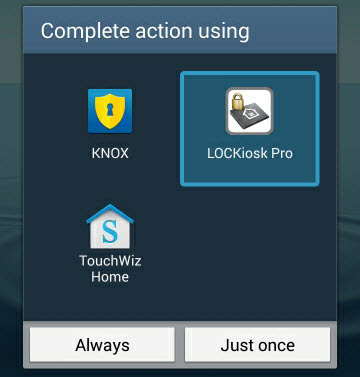
Добавяне на приложения
Сега можете да добавите приложенията, до които искате децата ви да имат достъп. Просто докоснете три пъти, сравнително бързо, на екрана и ще получите Настройки меню. Тук можете да добавите приложенията. Ще видите екран, който гласи Достъпът до настройки е защитен от паролата на администратора. Паролата е празна. Моля, задайте вашата парола за администратор в менюто за настройки. Не задавайте паролата все още! Ще си спестите много време и разочарование, ако първо направите всички промени, които искате, и едва след това зададете паролата.
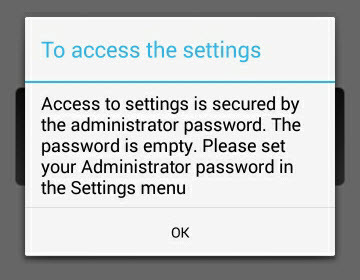
От тук можете да работите Приложения, Страници, Заглавие, Фоново изображение и на Парола на администратора. Точно сега нека се съсредоточим върху менюто за управление на приложения. Докоснете този елемент от менюто.
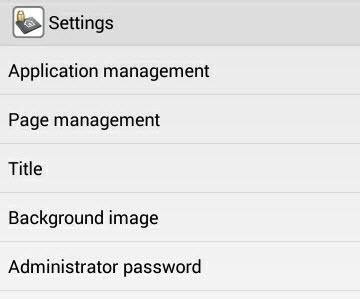
На Управление на приложения меню, в самото дъно има бутон, който се чете Добави [Така] приложение. Докоснете това и резултатът ще се появи. Този прозорец ще ви даде превъртащ списък на всички приложения, инсталирани на телефона. Тук можете да изберете какви приложения искате да бъдат достъпни за вашите деца.
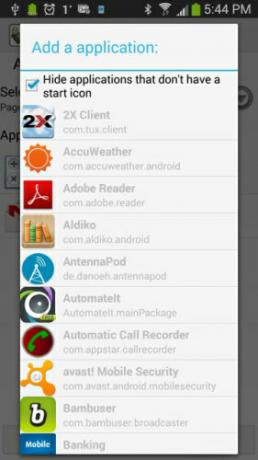
Превъртете списъка и ги добавете едно по едно, като ги докоснете. Ако случайно добавите такава, която не сте искали, не се притеснявайте. Лесно е да ги изтриете Просто натиснете дълго върху приложението и ще се появи меню, което ще ви позволи да го изтриете. Както можете да видите в менюто, можете също да промените реда на приложенията и да ги редактирате.
Редактирането на приложения вероятно не е необходимо, но ако решите да промените името на приложение, можете да го направите от тук. За много напреднали потребители можете също да блокирате определени части в приложението. Приложението нарича тези компоненти като „windows“, въпреки че технически са известни като компоненти. Това е далеч извън обхвата на тази статия и може да причини приложенията да не работят. По принцип трябва да сте разработчик на приложения за Android, за да знаете кои компоненти можете и не можете да блокирате в дадено приложение.
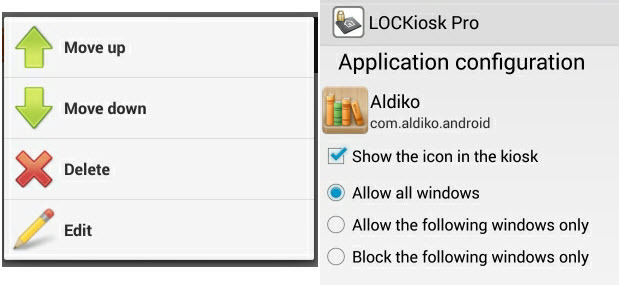
Добавянето на приложенията е частта, която ще отнеме най-много време. Въпреки това, след като сте готови, можете да си починете лесно, като знаете, че децата ви няма да изпадат в затруднение със своето устройство с Android. Вземете за пример използване на GMail. Можете да разрешите на децата си да използват GMail, а LOCKiosk Pro ще им попречи да следват връзки към останалата част от мрежата. В този пример има имейл с връзка към видеоклип в YouTube. Ако децата ви кликнат върху връзката, ще получат четене на съобщение, Достъпът е забранен до прозореца на приложението. с друга информация за системата.

Връзката е блокирана!
Редактиране на външния вид
Тъй като това е детското Android устройство, защо да не го персонализирате малко и да го направите по-дружелюбен за тях? Можете да зададете Заглавие на павилион от името на детето ви Това е особено полезно, ако имате няколко деца и те имат иначе идентични устройства. Да можеш да го погледнеш и да кажеш, че е така Телефон на Калеб може да помогне на брат му или сестра му да не го използват. Което трябва да доведе до по-малко спорове и по-спокойно за вас.
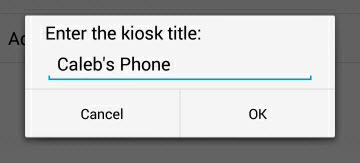
Наличието на хубав ярък тапет по избор също ви позволява да идентифицирате с минуващ поглед дали използват собственото си устройство и дали по някакъв начин не са заобиколили режима на павилион. Включете децата си в това и ги оставете да изберат тапета, който биха искали.
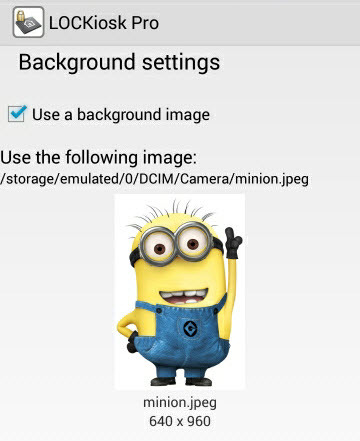
Задайте паролата
Цялата истинска работа е свършена сега. Детето ви ще има Android устройство, съобразено с техните нужди и вашите желания. Трябва само да го защитите с парола, така че да не могат да излязат извън безопасната зона на режима на павилион.
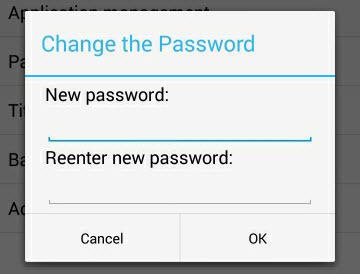
Когато избирате парола, направете го нещо, за което децата ви няма да гадаят. Не е необходимо да използвате сложни пароли със специални символи или комбинация от букви и цифри, главни и малки букви. Ако искате да направите това, добре, но трябва да е нещо, което ще запомните (или поне да въведете в мениджър на пароли като KeePass KeePass Password Safe - The Ultimate Encrypted Password System [Windows, Portable]Сигурно съхранявайте вашите пароли. В комплект с криптиране и приличен генератор на пароли - да не говорим за плъгини за Chrome и Firefox - KeePass може би е най-добрата система за управление на пароли там. Ако ти... Прочетете още . Единственият изход от режима на павилион, ако не можете да си спомняте паролата си, е да изтриете телефона напълно и да го върнете към фабричните настройки по подразбиране. Ако имате повече от едно дете, се препоръчва да използвате различна парола за всяко от тях. По този начин, ако един от тях разбере паролата си и я даде на другите деца, тя просто няма да работи. Тогава един от тях вероятно ще дойде и ще ви каже, че другият има паролата, защото ще ревнува. Родители, знаете какво имам предвид!
Обобщавайки го
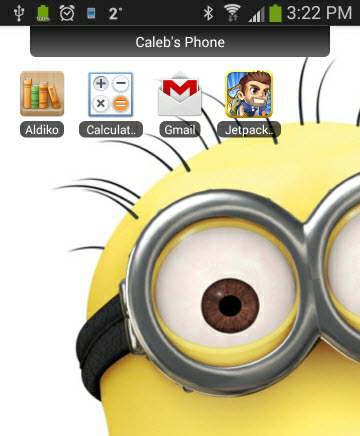
Децата обикновено нямат намерение да правят лоши или глупави неща на компютрите, но това се случва. Ние всички правим грешки. Използването на приложение в стил киоск като LOCKiosk Pro може да ви помогне да стесните избора си, за да им помогнете да направят добри на своите Android устройства. Евтино е - плащате веднъж и можете да го използвате на множество устройства. Лесно е - този урок показва това.
Същият метод може да се използва и за ограничаване на избора за устройства на служителите, като се използва таблет като павилион за показване в магазин или музей или друго приложение, където трябва да създадете безопасен потребител заобикаляща среда.
Ако имате по-голямо дете или тийнейджър, за който се притеснявате, може да използвате телефона им, за да изпаднете в наистина лоши проблеми, може да помислите за приложение за наблюдение на смартфони 5-те най-ефективни приложения за наблюдение на мобилен телефон за наблюдение на вашите децаЗагрижени за безопасността на вашите деца? Инсталирайте едно от тези приложения за наблюдение на мобилен телефон на своя телефон с Android. Прочетете още или а приложение за семейна регистрация като Life360 Пазете семейството си в безопасност с Life360 [iOS и Android]Миналия път разгледах още няколко начина за проследяване на вашия iPhone - гореща тема, докато iPhone продължава да доминира криминални списъци с желания. Стигнах до извода, че простото проследяване на местоположението на ... Прочетете още .
Ако децата ви използват телефон или таблет, които обикновено използвате, помислете за тези други начини направи го хлапе в безопасност Как да докажете на вашия телефон с AndroidАко имате деца и телефон или таблет с Android, знаете твърде добре, че понякога те искат да играят или да учат с някои приложения за малко дете. По случай може да ... Прочетете още и все още лесно използваем от вас. Разбира се, винаги има маршрут на закупуване на специфично за деца устройство с Android Не само за отраснали Ups: 5 таблетки за Android, които бихте позволили на децата си да използватЗа таблетите има определен фактор за новост, който неизменно означава, че ако един човек в домакинството притежава такъв, той непрекъснато ще се бори с разговори за споделяне. Това не само е досадно, но и ... Прочетете още , ако имате парите Често децата завършват с устройства с ръка.
Използвали ли сте друг софтуер в стил киоск на устройство с Android? Как се получи? Бихте ли го препоръчали? Уведомете ни в коментарите и задайте и вашите въпроси там! Ето как всички можем да се учим и да се развиваме, без да правим твърде много грешки. Всички сме заедно в това!
Кредит за изображения: Minion Wallpaper чрез HotHDWallpaper.net, Samsung Galaxy S3 чрез PlaceIt.
С 20+ години опит в областта на информационните технологии, обучението и техническите сделки, желанието ми е да споделя това, което съм научил с всеки друг, който желае да се учи. Стремя се да свърша възможно най-добрата работа по най-добрия начин и с малко хумор.


